Как провести полный аудит сайта – пример отчета
Допустим, вы решили начать продвижение своего или чужого сайта в поисковых системах. Но сначала надо провести аудит сайта, чтобы найти слабые места. И в этой статье я дам вам пример, как вы можете сделать аудит сайта самостоятельно и бесплатно.
Параллельно мы будем делать выводы, из-за чего возникают те или иные ошибки, и даже будем их сразу частично исправлять. Результат будет даже покруче, чем у профессиональных SEOшников.
Содержание:
- Как поисковики видят наш сайт прямо сейчас?
- Шаг 1 – Быстрая проверка на все технические ошибки
- Шаг 2 – Незаметные технические ошибки
- Ошибки переадресации
- «Мягкая» 404
- Опасные соседи
- Шаг 3 – Правильная проверка скорости загрузки
- Чек-лист аудита сайта
Но прежде, чем переходить к аудиту, нам надо определить – в какой «точке А» мы находимся прямо сейчас. То есть нам надо понять, как наш сайт поисковики видят на данный момент (и видят ли вообще).
Как поисковики видят наш сайт прямо сейчас?
Для проведения аудита сайта мы будем пользоваться большим количеством разных сервисов. И начнем, пожалуй, с одного сервиса, который меньше всего известен среди «любителей».
Этот сервис называется Букварикс. Изначально он был задуман как сервис для сбора ключевых запросов с сайтов-конкурентов. Но мне больше нравится его использовать для примерной оценки уровня раскрученности сайта.
Переходим по этой ссылке, и в строку сервиса вводим домен, который нам надо проверить. Букварикс мгновенно покажет вам, по каким ключевым словам и на каких позициях находится данный сайт.
Как вы видите на скриншоте выше, мой сайт по праву можно считать раскрученным. Он находится по 12000 запросам. При чем, обращайте внимание не только на количество запросов, но и на качество.
Вам надо посмотреть, какая чистая частотность у тех ключей, по которым ваш сайт находится в ТОП-100 Яндекса. Чистая частотность стоит в четвертом столбце, который называется «!Весь !Мир».
Если запросов много, но частотность у них 5-10 показов в месяц, и стоят они на 10-100 позициях, то такой сайт плохо раскручен. Кстати, если вы ориентируетесь в продвижении на Гугл, то вы можете сменить поисковую систему, нажав на черный треугольник справа в конце строки поиска.
Конечно, Букварикс только условно показывает, насколько раскручен сайт. Количество ключевых слов в поиске – это еще не показатель посещаемости. Но часто у нас по тем или иным причинам нет доступа к статистике, поэтому этим сервисом пользоваться удобно.
Кроме того, если мы знаем, что нашему сайту уже больше года, а у него находятся только 100-200 ключей, то это тревожный звоночек. Значит с нашим сайтом что-то серьезно не так, и им надо плотно заняться.
Следующий шаг – это проверка количества страниц сайта в поиске Яндекса. Тут нас тоже могут ждать сюрпризы.
Тут нас тоже могут ждать сюрпризы.
Сколько страниц видит Яндекс
Сколько у вас сейчас на сайте страниц? А сколько из них видит Яндекс? Это очень важный показатель качества сайта с точки зрения поисковых систем. Самый простой способ это проверить – спросить у самого Яндекса.
Для этого мы переходим в поисковую строку Яндекса и вводим такой запрос: url:http://yoursite.ru*
Только не забудьте заменить «yoursite.ru» на доменное имя своего сайта, аудит которого вы проводите. После этого Яндекс покажет нам все страницы сайта, которые так или иначе участвуют в ранжировании.
Мы не будем знать, на каком месте и по каким запросам находятся эти страницы. Здесь нам важен сам факт – Яндекс признал эти страницы достаточно качественными для того, чтобы они участвовали в общей карусели ранжирования.
И теперь нам надо сравнить количество отображаемых страниц с общим количеством страниц на сайте.
В идеале, количество страниц в поиске должно быть примерно равно общему количеству страниц на сайте. Если у вас на сайте 1000 страниц, а Яндекс видит только 100 – то это плохо. Значит только 10% вашего сайта достаточно качественные для участия в поиске.
Если у вас на сайте 1000 страниц, а Яндекс видит только 100 – то это плохо. Значит только 10% вашего сайта достаточно качественные для участия в поиске.
Почему 90% вашего сайта невидимо для поисковиков? Тут могут быть разные варианты. Например, у вас может быть много дублей страниц, или часть страниц закрыты от индексирования, или (не дай бог) ваш сайт взломан, и существует огромное количество вредоносных страниц, про которые вы просто не знаете.
Кстати, если вы не знаете, сколько точно страниц у вас на сайте – вы можете посмотреть это в Яндекс.Вебмастере.
Но для этого, конечно, надо сначала зарегистрировать ваш сайт в этом сервисе и некоторое время подождать, пока пройдет индексация.
Как видно на скриншоте выше, мой сайт пока нельзя назвать идеальным, с этой точки зрения. У меня загружено 430 страниц, а в ранжировании участвуют только 129. Но это объясняется тем, что мой сайт как раз был взломан (спокойно, сейчас все проблемы уже улажены = )
В течение нескольких лет у меня на сайте было больше 30 000 вредоносных страниц, и только 100 «нормальных». Естественно, что все мои попытки пробиться в поиске были бесполезными. Потом я полностью удалил сайт, перенес его на новый хостинг, и теперь Яндекс методично переобходит сайт и видит, что вредных страниц уже нет.
Естественно, что все мои попытки пробиться в поиске были бесполезными. Потом я полностью удалил сайт, перенес его на новый хостинг, и теперь Яндекс методично переобходит сайт и видит, что вредных страниц уже нет.
Осталось подождать еще немного, и количество загруженных страниц у меня примерно сравняется с количеством страниц в поиске. Надеюсь, что у вас тоже с этим порядок.
Если так и есть, то давайте перейдем к следующему шагу. Кстати, там вы сможете проверить общее количество страниц на сайте, даже если у вас нет доступа к Яндекс.Вебмастеру.
Шаг 1 – Быстрая проверка сайта на все технические ошибки
Для технического аудита сайта мы воспользуемся специальной программой, которая называется Smart SEO Tool (Upd – Сейчас эта программа называется Smart SEO Auditor, и в бесплатной версии можно проверить только 100 страниц сайта).
Она совершенно бесплатная и очень удобная как раз для быстрой и качественной проверки. Конечно, существуют и другие подобные программы и сервисы. Но они либо слишком дорогие, либо слишком сложные для понимания (либо все сразу). Поэтому выбор редакции – Smart SEO Tool.
Но они либо слишком дорогие, либо слишком сложные для понимания (либо все сразу). Поэтому выбор редакции – Smart SEO Tool.
Переходите по ссылке выше, скачивайте программу и устанавливайте себе на компьютер. Затем вводите в строку имя своего сайта и нажимайте «Начать анализ».
Анализ может длиться несколько минут или даже час и больше. В зависимости от количества страниц на вашем сайте. После окончания анализа нам надо посмотреть, что получилось.
Сначала смотрим на нижнюю часть окна, где показывается общее количество ошибок на сайте.
В идеале, у вас не должно быть ни одной ошибки. Но такое случается очень редко. Обычно программа сразу показывает несколько десятков ошибок и несколько сотен предупреждений. На предупреждения можете особого внимания не обращать, потому что они не означают ничего плохого. А вот все ошибки надо исправить.
Чтобы найти ошибки – надо просмотреть по списку страниц, где встречаются ошибки, и к какой категории они относятся.
Чаще всего ошибки встречаются следующие:
404 ошибка
Означает, что на данной странице есть «битая» ссылка. Поисковики очень не любят сайты с неработающими ссылками, поэтому вам надо все такие ссылки исправить. Возможно, ссылки ведут из комментариев. Значит вам надо закрыть все комментарии от индексирования в служебном файле robots.txt
Неправильное описание страницы
Если на какой-то странице нет тега <description> или он неправильно заполнен – программа тоже показывает это как ошибку. Вам надо пойти на каждую такую страницу и исправить описание.
Ошибки в карте сайта
Карта сайта в формате XML – это очень важный инструмент для поискового продвижения. Если у вас такой карты не установлено – обязательно это исправьте.
Ошибки в robots.txt
Данный файл – это то, куда в первую очередь заглядывают поисковики, когда приходят к вам на сайт для индексирования. Если у вас robots сделан неправильно, то ваш сайт может оказаться вообще закрытым от индексирования. Проследите, чтобы в вашем роботс не стояло никакой «паузы для робота». Это нужно только для очень раскрученных ресурсов, у которых посещаемость измеряется десятками тысяч посетителей в сутки.
Проследите, чтобы в вашем роботс не стояло никакой «паузы для робота». Это нужно только для очень раскрученных ресурсов, у которых посещаемость измеряется десятками тысяч посетителей в сутки.
Ошибки в заголовках, изображениях
Если у вас неправильно указаны заголовки на страницах (например, у вас стоит несколько заголовков первого уровня h2, а по правилам он должен быть только один), то это тоже надо исправить. Изображения могут тоже быть «битыми» или с неправильным описанием.
Наша задача – исправить все эти очевидные технические «дырки», чтобы поисковики сразу заметили качественное улучшение нашего ресурса. Кстати, с помощью этой программы вы можете сразу посмотреть, сколько у вас всего страниц на сайте. В моем случае оказалось, что программа видит 156 страниц, а в поиске яндекса находится 129 страниц. То есть количество примерно совпадает, значит все ок.
Однако, есть еще некоторые «невидимые» технические ошибки, которые тоже надо исправить.
Шаг 2 – «Невидимые» технические ошибки
Неправильная переадресация
Обязательно проверьте, чтобы ваш сайт корректно переадресовывался, если вы вводите его имя с www или без www. С точки зрения поисковых систем, сайт с доменом http://www.kakoy-to-sait.ru и http://kakoy-to-sait.ru – это два разных сайта.
С точки зрения поисковых систем, сайт с доменом http://www.kakoy-to-sait.ru и http://kakoy-to-sait.ru – это два разных сайта.
Соответственно, если вы вводите перед названием домена www, и он отображается с этой приставкой – значит у вас не настроен редирект. Он настраивается в служебном файле .htaccess. Лучше, если вы доверите работу с этим файлом профессиональному веб-программисту. Потому что если сделать там что-то не так, то ваш сайт может вообще перестать работать.
То же самое относится и к добавлению /index.php в конце вашего сайта. Если не происходит переадресации на адрес без /index.php – значит у вашей главной страницы есть дубль, и его надо закрыть через тот же самый .htaccess.
«Мягкая» 404 ошибка
Попробуйте ввести после имени вашего домена какую-нибудь абракадабру типа «jdfjd7fh». Ваш сайт должен отобразить ошибку «404 – Страница не найдена».
Если же ваш сайт вместо честной 404 ошибки переадресует пользователя, например, на главную страницу сайта, то это ошибка.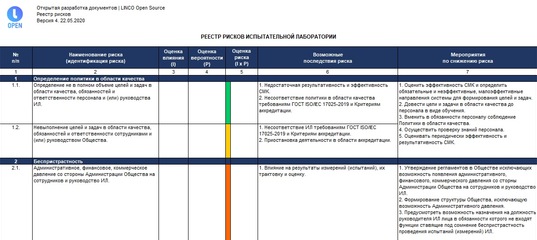 Поисковые системы очень не любят такие «мягкие 404». Посмотрите, настроен ли в движке вашего сайта отдельно шаблон для отображения 404 ошибки. Если не настроен – настройте.
Поисковые системы очень не любят такие «мягкие 404». Посмотрите, настроен ли в движке вашего сайта отдельно шаблон для отображения 404 ошибки. Если не настроен – настройте.
Опасные соседи
Перейдите в сервис проверки хостинга вашего сайта Whois Lookup. Там вам надо ввести ваш домен и нажать «Search».
После проверки, что вы не робот, сервис покажет характеристики вашего хостинга. Нас в данный момент интересует строчка «IP Address». Там сервис показывает, сколько еще сайтов расположены на том же самом IP, что и ваш сайт.
В идеале, сегодня надо пользоваться выделенным IP адресом, чтобы там был только ваш сайт (или как у меня – только два моих сайта). Если у вас сервис показывает 100, 300 или больше тысячи других сайтов на том же самом IP – это очень плохо.
Это значит, что вы все вместе делите ресурсы одной и той же виртуальной машины сервера, и что ваш сайт очень нестабилен. Нормально продвигать такой сайт практически невозможно. Кроме того, ваши «соседи» по хостингу могут начать заниматься СПАМом или другой вредной деятельностью. Тогда высока вероятность, что забанят весь ваш IP, включая ваш сайт. Хотя вы ничего плохого не делали.
Тогда высока вероятность, что забанят весь ваш IP, включая ваш сайт. Хотя вы ничего плохого не делали.
В любом случае, вам надо срочно переезжать на выделенный сервер VPS/VDS. Я лично пользуюсь FastVPS, и вам его настоятельно рекомендую.
Кстати, хостинг влияет и еще на одну очень важную вещь – на скорость загрузки и работы вашего сайта. Давайте тоже её проверим.
Правильная проверка скорости загрузки сайта
Большинство веб-мастеров проверяют скорость загрузки сайта через всем известный сервис Гугла Page Speed Insight. Он оценивает разные показатели работы сайта и выдает вам условную оценку в баллах от 0 до 100 (отдельно для десктопов и отдельно для мобильных устройств).
Однако, надо понимать, что это всего лишь тест. Поисковые роботы не смотрят на то, какую оценку получил ваш сайт в данном сервисе. Они смотрят только на фактическую скорость работы сайта. А она может сильно отличаться от того, что показывает Page Speed Insights.
То есть у сайта может быть низкий бал, а фактически он работать будет быстрее, чем сайт с высоким балом.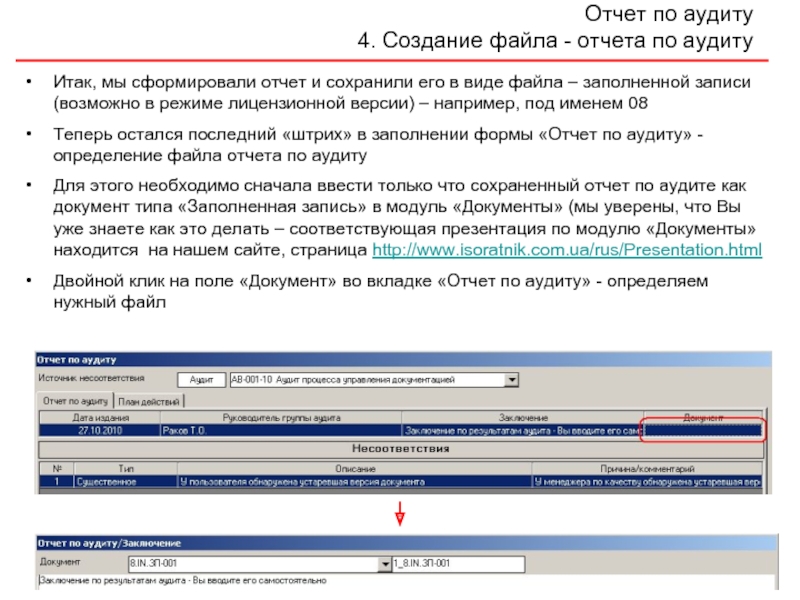 Почему так происходит? Потому что тут, как в школе, некоторые «ученики» просто очень хорошо умеют проходить тесты. Но поможет ли им это в реальной работе? Не факт.
Почему так происходит? Потому что тут, как в школе, некоторые «ученики» просто очень хорошо умеют проходить тесты. Но поможет ли им это в реальной работе? Не факт.
Даже сам Гугл недавно добавил в свой сервис такой показатель, как «Фактическая эффективность страницы», что само по себе говорит о том, что всякие баллы – это что угодно, но не «фактическая эффективность». Правда сейчас этот показатель чаще всего «Unavailable» (потому что “фактические” данные Гугл берет из реального опыта работы пользователей с вашим сайтом через Гугл Хром).
Поэтому я рекомендую пользоваться сервисом Pingdom Website Speed Test. Он показывает реальную скорость загрузки вашего сайта из разных стран мира. Также он сравнивает ваш сайт с другими сайтами.
Проверяйте ваш сайт через «Стокгольм, Швеция», потому что это Европа, и это ближе к нам, чем Нью-Йорк или Австралия. Показатель моего сайта – «Быстрее, чем 64% проверенных сайтов». В принципе, неплохой результат.
Если вы пролистаете страницу с результатами анализа ниже, то увидите, где ваш сайт может терять скорость, и на что следует обратить внимание.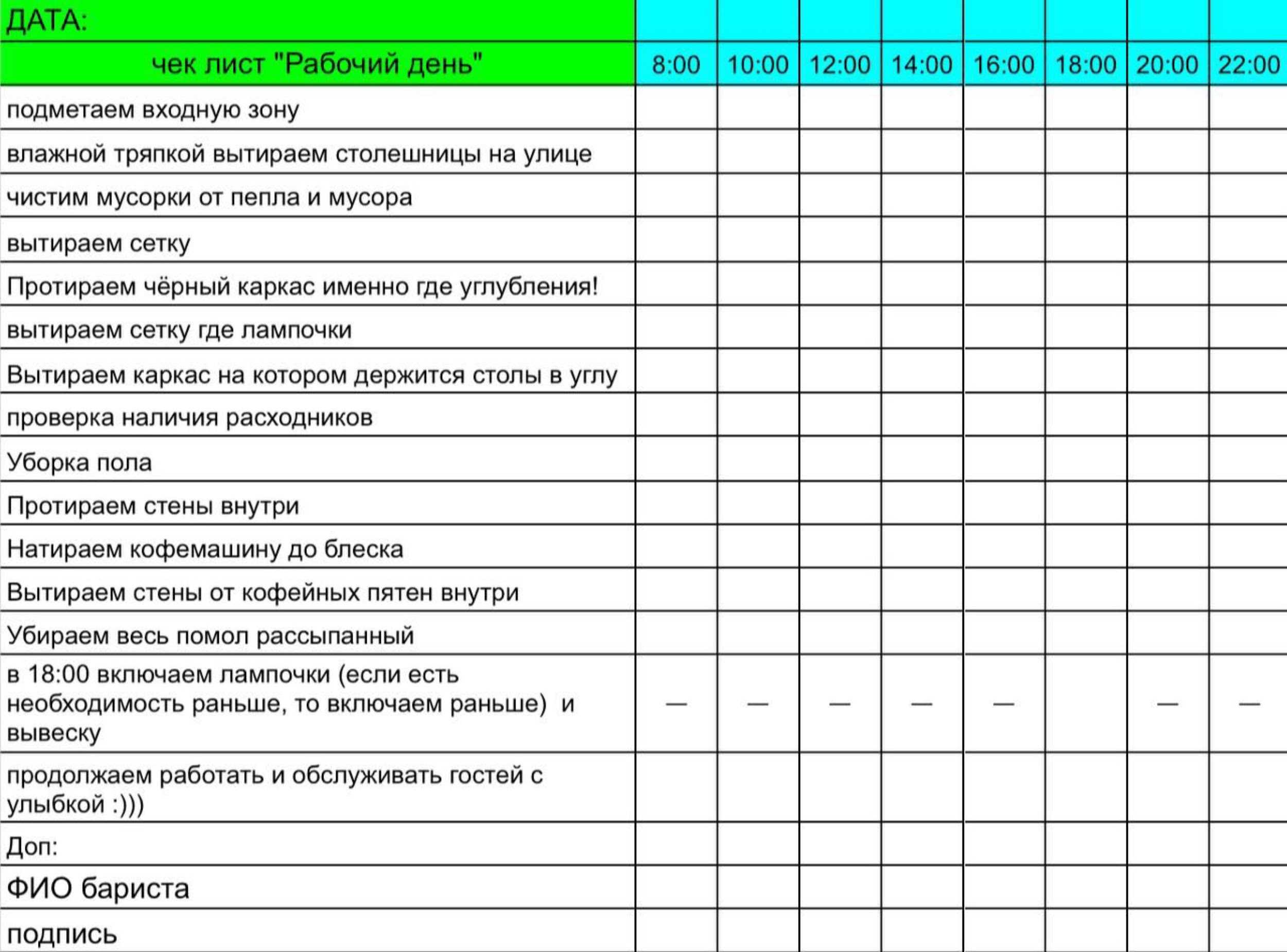
Если ваш сайт работает медленно – это тоже надо срочно исправить. Потому что поисковые системы будут показывать на первых местах более быстрые сайты, даже если качество вашего контента намного выше.
Как повысить скорость – это отдельный вопрос. На скорость работы влияет хостинг, движок сайта, загрузка скриптами и стилями, размер картинок, работает ли кэш, и много чего еще. Но первый шаг к повышению скорости – это переезд на хороший выделенный сервер, как я и говорил выше.
Давайте теперь соберем все показатели в один чек-лист, чтобы вам было удобнее по нему проверять сайты.
Шаблон чек-листа аудита сайта
Итак, вот еще раз по пунктам все, что вам нужно проверить, если вы проводите аудит сайта:
- По какому количеству ключевых запросов находится ваш сайт сейчас (и на каких позициях)?
- Сколько страниц у вашего сайта, и какой процент из них находится в поиске?
- Исправлены ли все 404 ошибки?
- Настроена ли у вас карта сайта в формате XML?
- Правильно ли работает robots.
 txt, не закрывает ли он то, что не нужно (или наоборот)?
txt, не закрывает ли он то, что не нужно (или наоборот)? - На всех ли страницах есть описание?
- Правильно ли расставлены заголовки h2-h6 в шаблоне сайта и на отдельных страницах?
- Выполняется ли переадресация с www на без www, и с /index.php на без /index.php?
- Правильно ли отображается у вас ошибка 404?
- Размещен ли ваш сайт на отдельном, выделенном сервере?
- Достаточно ли высокая скорость работы вашего сайта?
Конечно, это еще далеко не все пункты, по которым можно проверить ваш сайт. Но это основные моменты, которые вам обязательно надо исправить во время аудита. Если вы от них не избавитесь – продвигать сайт будет очень сложно (если вообще возможно).
Надеюсь, эта статья была для вас полезной. Сохраните её к себе в закладки, чтобы не потерять. Используйте этот чек-лист, когда вам надо будет провести аудит сайта. Не забудьте скачать мою книгу «Автостопом к миллиону». Там я показываю вам самый быстрый путь с нуля до первого миллиона в интернете (выжимка из личного опыта за 10 лет = )
До скорого!
Ваш Дмитрий Новосёлов
Аудит сайта самостоятельно — руководство по сервису для анализа сайта PR-CY – PR-CY Блог
Руководство по сервису для онлайн анализа сайта от PR-CY.
В статье:
О сервисе
Как работать в сервисе — полное руководство
Как анализировать результаты проверок
Как запустить проверку внутренних страниц сайта
Как проверить позиции сайта по запросам
Как создать брендированный отчет о результатах проверки
Какие возможности дает API
Тарифы
Следить за состоянием своего сайта или клиентских проектов можно в одном удобном сервисе. Мы создали сервис анализа сайта для экономии вашего времени. Наблюдайте за индексацией в поисковых системах, появлением входящих ссылок, санкций от поисковых систем, ищите ошибки на внутренних страницах и следите за позициями в выдаче в одном интерфейсе нашего сервиса.
О сервисе
Сервис для анализа сайта от PR-CY в течение пары секунд проверит ресурс, покажет отчет с ошибками и успешными тестами и даст чек-лист с советами по исправлению.
Возможности сервиса:
- Проверка сайта по 70+ тестам
Сервиспределит количество индексируемых страниц, построит динамику трафика, найдет внешние и внутренние ссылки на сайт, проанализирует оптимизацию текста, юзабилити и мобилопригодность страницы, посчитает видимость по поисковым фразам и другое. - Анализ внутренних страниц сайта
Краулер проверит коды ответов сервера, мета-теги, оптимизацию контента и технические данные на внутренних страницах. - Поиск и выделение ошибок
Наглядно обозначит, какие тесты сайт провалил, и даст подсказки, как это исправить. - Составление списка задач
Чек-лист задач можно передать специалисту или заняться им самостоятельно, отмечая выполненные пункты прямо в сервисе. К каждому пункту есть описание и ссылки на статьи по теме. - Сравнение с конкурентами
Добавьте к своему сайту до четырех конкурентов и сравнивайте показатели и графики.
- Отслеживание позиций
Следите за динамикой позиций вашего сайта по ключевым запросам в Яндексе и Google в десктопной и мобильной выдаче по интересующим вас регионам. - Брендированный отчет
Показать результаты клиентам или руководству можно в формате pdf-отчета. Загрузите свой логотип и введите название компании, задайте оформление через CSS, выберите нужные тесты и скачивайте брендированный отчет в два клика. - API для разработчиков
Создавайте свои расширения, сервисы и приложения на базе данных, полученных с помощью API Анализа.
Подробное руководство поможет разобраться со всеми возможностями.
Как работать в сервисе PR-CY для анализа сайта — руководствоЧтобы получить максимум информации о состоянии и продвижении сайта, нужно создать проект. Каждый проект включает несколько отчетов:
Общий технический анализ сайта: посещаемость, ссылочная масса, ключевые запросы, оптимизация;
Аудит внутренних страниц;
Позиции сайта в поисковых системах;
Сравнение с конкурентами.

Для каждого проекта сохраняется история изменений, а еще можно включить автообновление и получать отчеты на почту.
Если вы проверяете сайт без проекта, мы не сможем собрать историю его продвижения.
Настройка и интерфейс сервиса для анализа сайта онлайн
Как добавить сайты и настроить проверки
В разделе «Мои проекты» находятся активные сайты, вы можете добавить столько проектов, сколько позволяет ваш тариф. Для них доступны все функции расширенного анализа.
Перед работой нужно провести простую настройку.
Список проектовКаждый проект нужно настроить отдельно. Подключите системы статистики, чтобы сервис получил больше данных.
Настройки проверки сайтаАвтообновление и отчеты об измененияхПо умолчанию данные вашего сайта будут обновляться ежедневно. Вы можете отключить эту функцию и запускать обновление вручную, когда потребуется.
Если вы поставите отметку у пункта «Еженедельный отчет по проекту», вам на почту раз в неделю будет приходить письмо со сводкой по сайту.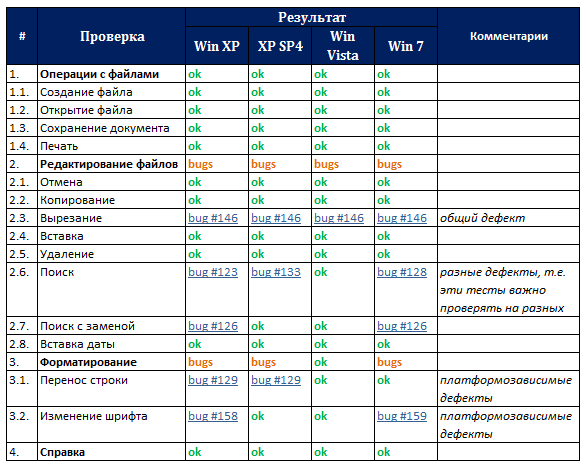 В письме появятся только те количественные данные, которые изменились за неделю — индексация, ИКС, трафик, ссылки и активность в соцсетях. Письма будут приходить по вторникам в 10 утра.
В письме появятся только те количественные данные, которые изменились за неделю — индексация, ИКС, трафик, ссылки и активность в соцсетях. Письма будут приходить по вторникам в 10 утра.
Отдельным блоком в письме будет информация о внутренних страницах. Увидеть полный список тестов можно будет по ссылке из отчета.
Пример отчета о работе внутренних страницЕсли вам не хочется получать письма с данными по изменению показателей сайта, просто не включайте еженедельный отчет в настройках.
Отключить отчетыКонкурентыНиже в настройках добавьте конкурентов, чтобы сравнивать ваши количественные показатели. Вы можете ввести конкурентов вручную или добавить из предложенных сервисом.
Добавление конкурентов в сервисВ отчетах это будет выглядеть так:
После общей настройки и добавления конкурентов настройте проверку внутренних страниц. Вы можете установить количество запросов в секунду, по желанию использовать ограничения robots.txt и исключить те страницы, которые не нужно проверять.
Вы можете установить количество запросов в секунду, по желанию использовать ограничения robots.txt и исключить те страницы, которые не нужно проверять.
По умолчанию автообновление происходит каждый день, но вы можете запускать аудит внутренних страниц вручную.
Настройка аудита внутренних страницНастройка проверки позиций
Укажите, нужно ли учитывать поддомены при проверке позиций и регион при определении частотности. Выберите, как снимать частотность — отметьте общую, в кавычках или точную, с восклицательным знаком. Далее добавьте нужные регионы и язык.
Настройка проверки позицийДалее добавьте ключевые слова — просто в проект или сформируйте из них группы. Сервис сразу предложит список слов, по которым сайт показывается в поиске. Вы можете выбрать предложенные или добавить свои.
Добавление ключевых слов в проектНастройка закончена. Сервис уже начал проверять ваш сайт и через некоторое время пришлет на почту письмо с результатом проверки.
Доступ к проекту
Вы можете дать доступ к проекту коллегам или заказчику, если не хотите выгружать отчеты. Можно сделать доступ на просмотр или на редактирование. Если передумаете, в любой момент ссылку можно удалить.
Можно сделать доступ на просмотр или на редактирование. Если передумаете, в любой момент ссылку можно удалить.
Как запустить проверку
Для запуска проверки просто кликните на название сайта из раздела «Мои проекты». По клику на иконку можно сразу перейти к анализу внутренних страниц или к проверке позиций.
Открыть общую сводку, аудит внутренних страниц или проверку позицийСначала разберем тесты общего анализа, а потом анализ внутренних страниц и проверку позиций.
Отчеты в сервисе для анализа сайта
Общий анализ касается главной страницы и сайта в целом. После запуска анализа результаты появятся в течение нескольких секунд.
В верхней части страницы отражена общая информация о проекте. Есть возможность добавить конкурентов для сравнения, если вы не сделали это в настройках.
Общий анализ касается главной страницы и сайта в целом. После запуска анализа результаты появятся в течение нескольких секунд.
Первой в проекте вы увидите сводку:
Метрики домена — индексация, видимость в поисковых системах, обратные ссылки, качество сайта, посещаемость.

Аудит сайта — результат проверки внутренних страниц;
Мониторинг сайта — список изменений, которые произошли с момента последней проверки;
Позиции сайта в поиске;
Трафик сайта — график по датам;
Список задач для улучшения сайта.
Под общей оценкой указано, сколько у сайта успешных тестов, ошибок и предупреждений. Клик на каждый пункт включает фильтрацию результатов. Если вы кликнули на число ошибок, в интерфейсе дальше будут отображаться только тесты, в которых проверка показала ошибку.
Отчет о работе сайтаТесты для проверки сгруппированы по разделам, они отображены сверху в меню: метрики, ссылки на сайт, поисковые запросы, техническое состояние, внутренняя оптимизация, скорость загрузки. Разберем отчеты по порядку.
МетрикиВ этом разделе сервис считает ИКС, оценивает прогресс в получении знаков от Яндекса, считает индексацию страниц ПС, ищет санкции и проверяет сайт на вирусы.
Если вы добавили конкурентов, он посчитает данные по ним и покажет в столбце для сравнения. Зеленые и красные цифры означают рост или спад на указанное число пунктов.
Метрики сайтаПо клику на строку теста появится пояснение и ссылки на статьи с информацией по теме.
Метрики сайтаГрафик с динамикой показателя откроется по клику на значок с диаграммой.
График изменений показателейМы ввели свою метрику качества сайта — показатель PR-CY Rank, он основывается на трафике, ссылках и уровне доверия к сайту. С ранжированием в поисковых системах не связан, но позволяет оценить чужой сайт перед покупкой ссылок и похвастаться высокой оценкой, если разместить счетчик на сайте.
В конце отчета для экономии времени собраны ссылки на дополнительные инструменты. К примеру, по клику на «Упоминания сайта в поиске» откроется страница Яндекса с адресом вашего сайта в строке поиска — и не надо ничего вводить самостоятельно.
Доролнительные ссылки на сайтПосещаемость
Сервис собирает данные по трафику по собственному алгоритму, но этот показатель имеет косвенное значение, поэтому лучше подключить Метрику и Google Analytics для более точной статистики.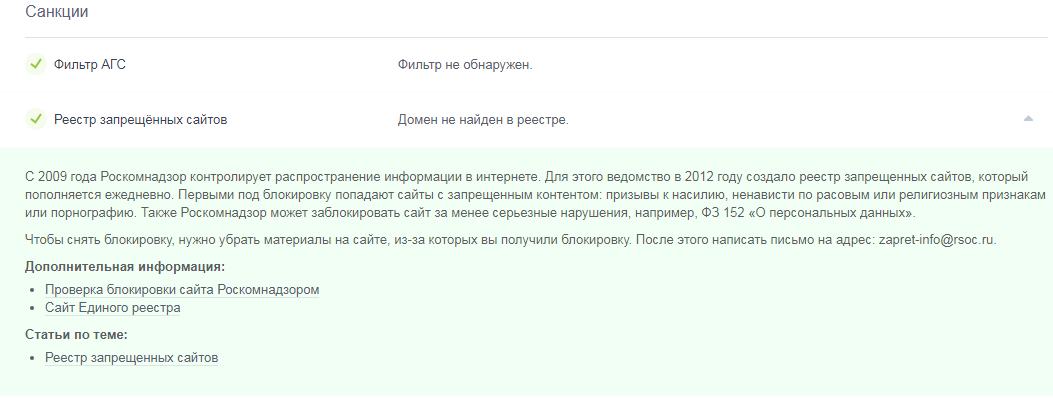
Также сервис покажет источники трафика, в том числе и социальный трафик, в сравнении с конкурентами.
Анализ источников трафика в сравнении с конкурентамиИ даст сводку по географии посетителей — по вашему сайту и сайтам конкурентов.
География посетителей сайтаСсылки на сайт
Анализ сайта считает количество доноров и страниц, с которых стоят ссылки. По этим данным вы можете отслеживать результаты ссылочного продвижения.
Количество обратных ссылок на сайт и количесто доменовПочитать по теме:
SEO- и естественные ссылки: ссылочное продвижение в Google и Яндекс
Если вы добавили конкурентов, то можете сравнить показатели. Также сервис анализирует характер ссылок и определяет, какой процент из них занимают естественные, а какие ссылки относятся к покупным.
По качеству ссылок сервис определяет уровень доверия поисковиков к сайту — чтобы у сайта был высокий траст, он должен иметь ссылки с трастовых и тематических доменов.
Сервис для анализа сайта находит новые ссылки и показывает их в таблице с указанием страницы-донора, анкором и атрибутом rel — nofollow, dofollow или noindex. Так вы можете отслеживать новые ссылки и контролировать ход ссылочного продвижения.
Почитать по теме:
Как использовать анализ PR-CY.ru для проверки ссылок
Результаты можно экспортировать в таблице CSV.
Поисковые запросы
Сервис анализирует поисковые запросы, по которым пользователи находят сайт. В результате проверки вы получите данные по Яндексу и Google.В первой таблице отображается количество показов и кликов в месяц и попадание в ТОП-3, 5, 10, 50.
Видимость сайта в ЯндексеВторая таблица отображает ключевые запросы сайта в сравнении с конкурентами: в ней вы увидите количество показов для вашего сайта, по тем же запросам для конкурентов и количество пересечений ключевых слов.
Все результаты можно выгрузить в формате CSV.
Техническое состояние
Анализ покажет всю доступную серверную информацию о вашем или чужом сайте. Он определяет IP, местоположение сервера, датацентр. Определяет наличие SSL-сертификата, настройку редиректа с www и корректность кодировки, наличие правильно размещенного файла robots.txt и карты сайта.
Если вы следите за чужим сайтом, вам может быть интересен раздел о технологиях: сервис покажет язык программирования, который используется на сайте, CMS, сервер, фреймворки и другие технологии.
Технические параметры сайтаВнутренняя оптимизацияСервис анализирует, как страница оптимизирована для поисковых систем. По этому пункту можно быстро проверить текстовую составляющую: нет ли дублей в заголовках, отображается ли описание, не зашкаливает ли тошнотность текста и другое.
Проверка оптимизации сайтаТам же сервис покажет найденные страницы в соцсетях с количеством участников.
Сервис анализирует скорость поэтапно, проверяет настройки кэширования элементов на главной странице, сжатие и время ответа сервера.
Проверка скорости загрузкиЕще показывает, какие CSS не используются — это значит, что их загрузку можно отложить и тем самым ускорить появление контента для пользователя.
Также сервис проверит, как сайт отображается на мобильных устройствах: найдет тег viewport, оценит размер шрифта и проверит наличие плагинов, которые не запустятся у пользователей со смартфона.
В миниатюре на макете вы увидите, как главная страница смотрится на маленьком экране смартфона.
Проверка юзабилити сайтаНа этом отчеты общего анализа заканчиваются, перейти к краулеру для проверки внутренних страниц можно в меню сверху:
Проверка внутренних страниц сайта
Краулер проанализирует внутренние страницы сайта и найдет ошибки.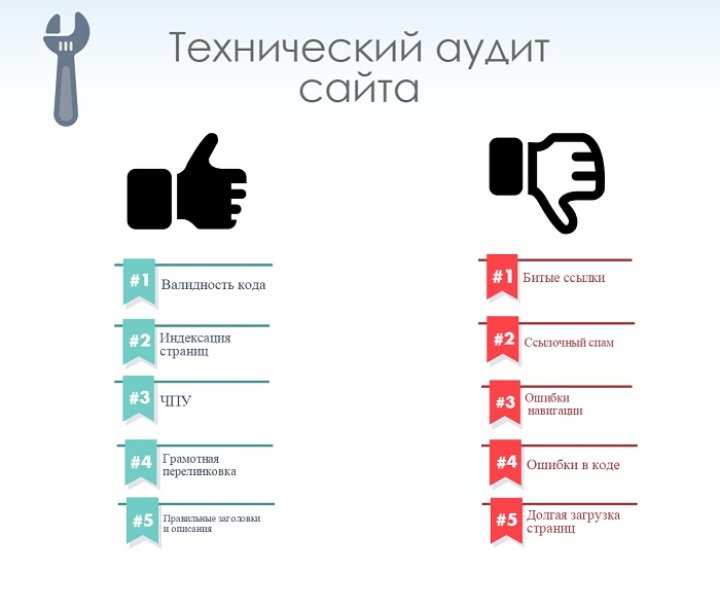 Он доступен на всех платных тарифах Анализа, количество страниц для проверки зависит от тарифа.
Он доступен на всех платных тарифах Анализа, количество страниц для проверки зависит от тарифа.
Как настроить краулер для аудита внутренних страниц
Вы можете изменить заданные при создании проекта настройки: выставить ограничения для ботов согласно вашему файлу robots.txt и указать задержку между запросами, чтобы не перегрузить сервер, где находится сайт.
Если вы поставите отметку пункту «Выполнять анализ автоматически — Каждый день», то сможете получать информацию об изменениях параметров в еженедельных отчетах.
После настройки запустите краулер и подождите несколько секунд, пока он анализирует информацию. Вы увидите два раздела: общая сводка по страницам и результаты проверки по каждой странице отдельно.
В разделе Сводка находятся результаты проверки с указанием, сколько страниц содержит конкретную ошибку.
Сводка по внутренним страницам сайтаПо клику на название ошибки сервис откроет список с адресами:
Список страниц с ошибкойЕсли кликнуть на URL, вы увидите отчет по странице со всеми параметрами проверки.
По клику на раздел «Страницы сайта» вы перейдете на список всех просканированных страниц. Настраивайте отображение результатов с помощью фильтров и колонок и смотрите только те показатели, которые вам интересны:
Настройка отображения параметров проверки внутренних страницКраулер позволяет найти внутренние страницы с ошибками в мета-тегах, сбоями в кодировке, большим количество ссылок и другими ошибками.
Обновлять проверки внутренних страниц можно от пяти раз в день в зависимости от тарифа.
Результаты проверок можно загрузить в таблице XLSX.
Проверка позиций сайта по запросам
Проверка позиций доступна в каждом проекте, вам не нужно заходить в отдельный сервис.
В настройках можно выбрать, где отслеживать позиции — в Яндексе, Google, в каком регионе, на каком языке и устройстве — десктопе или мобильном. Сервис умеет учитывать поддомены.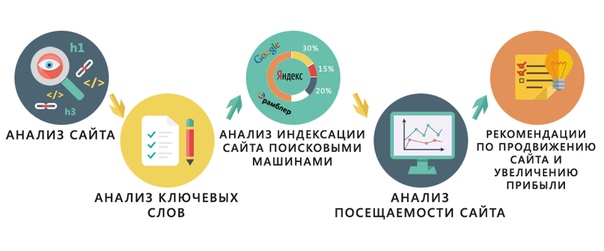 К примеру, если интересует только Москва, десктопная выдача в Яндексе и Google, настройки будут такими:
К примеру, если интересует только Москва, десктопная выдача в Яндексе и Google, настройки будут такими:
Перед первой проверкой нужно загрузить список ключевых слов в поле раздела «Добавить запросы».
Добавление ключевых запросов для проверкиСъем частотности реализован только по Яндекс.Вордстату. Частота запросов определяется с указанием региона, по которому вы проверяете позиции.
Для удобной работы с ключевыми запросами вы можете создавать группы и сортировать слова. Каждому слову можно присвоить несколько групп. Например, чтобы сортировать по тематике и частотности.
Чтобы создать новую группу, зайдите в раздел «Группы» в меню сверху и нажмите «Добавить группу». Впишите названия групп и сохраните. Далее в разделе «Добавить запросы» выберите запросы, которые хотите сгруппировать, и добавьте в нужную группу.
В сводке по регионам видны изменения средней позиции и топов, вы сами устанавливаете интересующий вас временной период. По клику на календарь открывается фильтрация по датам. Вы можете посмотреть сводку по неделе, месяцу или году, а можете выбрать даты сами.
По клику на календарь открывается фильтрация по датам. Вы можете посмотреть сводку по неделе, месяцу или году, а можете выбрать даты сами.
Кликните на нужный регион и сервис построит график, чтобы вы оценили среднюю позицию.
Если выбрать данные по топам, сервис покажет количество запросов, попавших в топ-3, 10, 30 и топ-50.
Количество запросов из топаПозиции
В отчете «Позиции» вы увидите запрос, позицию сайта по нему и целевую страницу в зависимости от выбранной поисковой системы и региона. Вверху отображается динамика, чтобы вы представляли, растут позиции или падают.
Если вы включите ежедневное автообновление, сервис будет собирать данные самостоятельно, и вы не пропустите важные события.
Отчет об изменениях позиций сайтаЕсли кликнуть на запрос в таблице позиций, появится история изменений на графике.
Конкуренты
Во вкладке «Конкуренты» вы увидите график средней позиции своего сайта и добавленных конкурентов.
Релевантные страницы
В отчете по релевантным страницам мы показываем URL по вашим ключевым словам, полученным из выдачи. Удобно смотреть сводку по разделам вашего сайта, если ключи плохо разбиты по группам. Кстати, в этом же отчете в один клик можно проверить уровень оптимизации страницы.
Цены и лимиты
Проверка позиций доступна на тарифах «Начальный», «Профи» и «Агентство» и включена в стоимость тарифа. Вам не нужно отдельно платить за проверки каждого ключевого слова.
Лимиты:
- «Начальный» — 1000 слов;
- «Профи» — 2000 слов;
- «Агентство» — 5000 слов.
=»text-align:>
Еще одна функция расширенного тарифа — создание брендированного отчета о результатах проверки.
Брендированный отчет о результатах проверки
На тарифах «Профи» и «Агентство» можно создавать брендированные pdf-отчеты с подробной сводкой по результатам проверки сайта. Их можно использовать для демонстрации коллегам, клиентам, в качестве коммерческих предложений.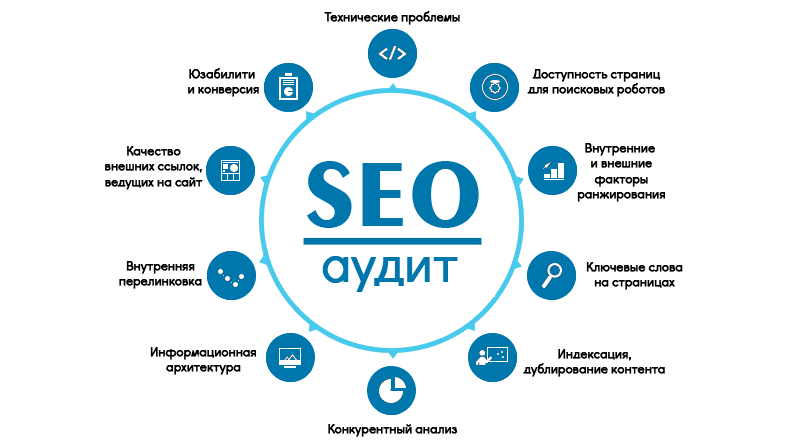
В настройках можно отредактировать отчет на свой вкус. Ввести название компании, залить свой логотип для колонтитула, заполнить введение текстом:
Настройка PDF-отчетаВыбрать тесты, результаты которых будут отображены в отчете:
Задать стиль документу с помощью CSS:
Готовый отчет с вашими настройками можно скачать на странице с результатами полного анализа.
Длина отчета зависит от количества выбранных вами тестов. Каждый раздел начинается с новой страницы, в колонтитуле название вашей компании и логотип.
Пример отчетаГотовый документ можно распечатать и сдать начальству или отправить по электронной почте, использовать в качестве базы для коммерческого предложения клиенту.
Заметки
Заметки нужны для того, чтобы не забыть, какие изменения произошли на сайте. Вы можете отметить важные события и проверять, как они повлияли на видимость и позиции сайта.
Заметки будут отображаться на графике позиций:
Отображение заметок на графике позицийСписок своих заметок вы сможете найти в соответствующей вкладке проекта:
Список заметок проектаВы можете доработать сервис и на базе анализа сайта собрать свое расширение с помощью API.
API сервиса для анализа сайта
API сервиса — интерфейс из набора команд, который выполняет все 70+ тестов из сервиса «Анализ сайтов». Вам будет доступны все тесты, история и обновление данных.
С помощью API вы сможете встроить данные в код сайта для быстрого анализа и отчетов с нужными вам тестами, создать отдельное приложение, расширение, виджет или сервис для проверки.
Варианты использования:
- White-label анализ сайта
Создайте свой аналог Анализа сайта на площадке своего проекта. - Клиентский аудит
У вас будут все данные по сайту клиента, оформляйте их в свой отчет с оригинальными текстами и передавайте готовый аудит клиенту. - Массовый мониторинг
Получите данные по вашим сайтам API, смотрите историю изменений и отслеживайте динамику. - Свои продукты
Создавайте ботов, виджеты, приложения, отчеты и другие продукты на базе Анализа.
API доступно на тарифах «Профи» и «Агентство».
Инструкция по API
Тарифы Анализа
Сервис работает в бесплатном и расширенном вариантах.
Полная функциональность доступна на платных тарифах: они дают возможность отслеживать динамику показателей, сравнивать с конкурентами, проверять внутренние страницы, отслеживать позиции сайта по ключевым запросам, составлять отчеты, пользоваться API.
Тарифы «Начальный», «Профи» и «Агентство» различаются количеством доступных проверок и функциями:
- Если вы занимаетесь своими проектами, вам подойдет «Начальный» тариф.
Он позволяет следить за пятью сайтами одновременно и проверять позиции по 500 запросам. - Если ведете клиентские сайты, выбирайте «Профи».
Анализируйте до 20 сайтов одновременно, проверяйте позиции по 1500 запросам, пользуйтесь API и составляйте брендированные отчеты для демонстрации результатов. - Если вы работаете в большой студии, вам подойдет тариф «Агентство».

Он дает возможность вести до 60 проектов одновременно, проверять позиции по 5000 запросов, функцией API и отчетами.
Подробное сравнение тарифов и цены. При покупке годового тарифа цена вдвое ниже!
При покупке любого тарифа дарим наше «Руководство по самостоятельному аудиту» — pdf с перечнем советов о том, как самостоятельно проверить сайт по всем параметрам.
Если вы еще не уверены, нужны ли вам все функции тарифов Анализа сайта, подключите триал и неделю пользуйтесь ими бесплатно.
Попробовать все возможности «Анализа сайта» бесплатно
Анализ сайта от PR-CY — сервис для быстрой самостоятельной проверки сайта по 70+ параметрам, включая оптимизацию, скорость загрузки, индексацию в ПС и трафик. Он ищет ошибки и помогает оперативно их исправить на главной и внутренних страницах сайта.
Шаблон углубленного аудита SEO
Зачем использовать шаблон аудита SEO?
Поисковая оптимизация раньше была очень простой:
Вы могли создать страницу с базовым контентом.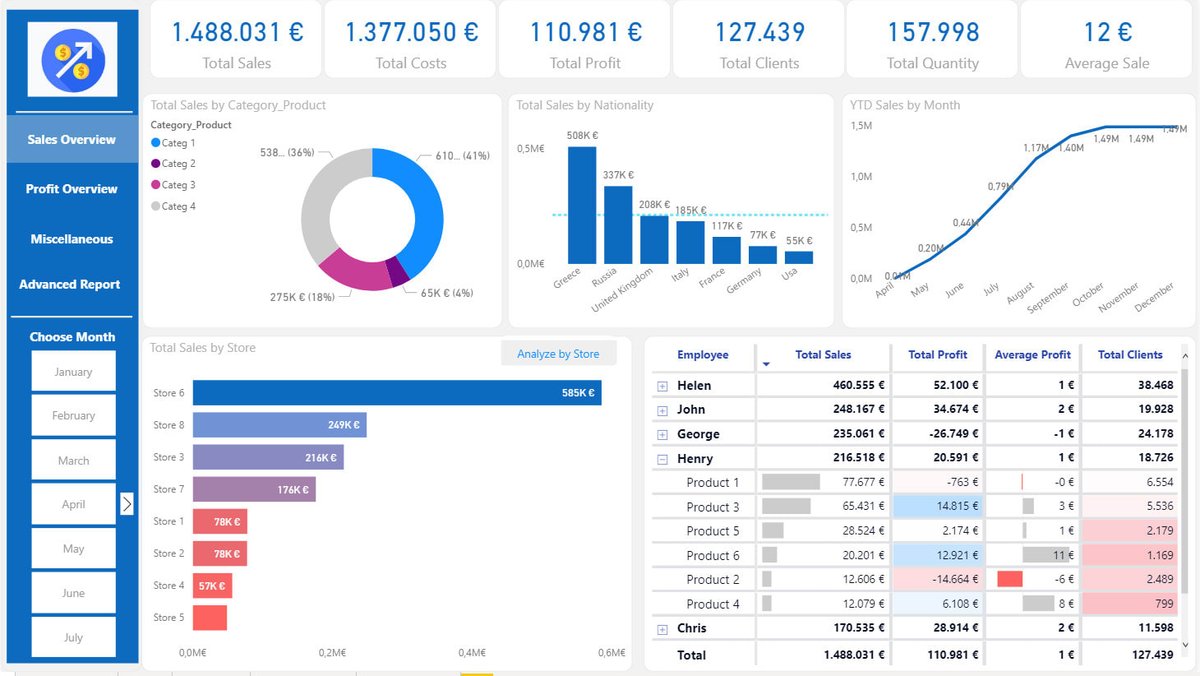 Бросьте туда свое целевое ключевое слово несколько раз. А затем создать несколько десятков некачественных ссылок за полдня.
Бросьте туда свое целевое ключевое слово несколько раз. А затем создать несколько десятков некачественных ссылок за полдня.
Вуаля! Просто так вы окажетесь на первой странице Google.
Но этот подход больше не работает.
Теперь Google использует более 200 факторов ранжирования. Включая передовые алгоритмы, такие как RankBrain, которые используют машинное обучение, чтобы понять, насколько разные страницы соответствуют потребностям пользователей.
С таким количеством возможностей трудно понять, с чего начать.
Введите: этот шаблон аудита SEO.
Этот шаблон аудита SEO предназначен для того, чтобы вы могли быстро увидеть, насколько хорошо оптимизирован веб-сайт. Найдите возможности для улучшения. И внесите важные изменения, которые, скорее всего, увеличат поисковый трафик.
Все, не вдаваясь в мельчайшие детали.
Что включено
Вот что включено в этот шаблон SEO-аудита:
- Внутренние и внешние факторы: обратные ссылки, конкурентный анализ, внутренние ссылки и многое другое.

- Корректировки контента: корректировки для полировки контента сайта. И чтобы убедиться, что он соответствует поисковому запросу.
- Технические проблемы: индексация, скорость страницы, архитектура веб-сайта и многое другое.
Как использовать этот шаблон
- Загрузите бесплатный шаблон SEO аудита на этой странице.
- Следуйте шаблону шаг за шагом. Для получения более подробной информации о любом элементе см. наш пошаговый контрольный список SEO-аудита.
- Внесите все рекомендуемые улучшения.
- Через несколько недель проверьте эффект ваших изменений. (В рейтингах, а также Google Analytics, как описано.)
Как повысить свой рейтинг с помощью низко висящих фруктов
Существует бесконечное количество вещей, которые вы можете сделать, чтобы увеличить свой поисковый трафик. Но иногда хочется чего-то БЫСТРО. Вот список простых вещей, которые вы можете быстро решить, чтобы улучшить свой рейтинг.
- Найдите несвязанные упоминания брендов. Блоггеры часто упоминают другие сайты, фактически не ссылаясь на них. Таким образом, быстрый способ создать ссылки — связаться с любыми владельцами сайтов, которые сделали это с вашим сайтом. И попросите их добавить ссылку. BuzzSumo упрощает поиск несвязанных упоминаний брендов. А чтобы получать уведомления о будущих событиях, установите оповещения для вашего бренда в Google Alerts и Talkwalker.
- Добавить больше внутренних ссылок. Всякий раз, когда я публикую новую статью, я добавляю ссылки на любой фрагмент контента, который еще не имеет хорошего рейтинга. Использование богатого ключевыми словами анкорного текста, когда я могу. Вы также можете использовать отчет «Ссылки» в Google Search Console, чтобы время от времени проверять свои внутренние ссылки.
- Используйте функции автозаполнения Google и «Люди также спрашивают», чтобы найти новые ключевые слова LSI для существующего контента. Добавляйте их естественным образом и наблюдайте, как растет трафик.
 Еще один отличный ресурс для ключевых слов LSI — Answer the Public.
Еще один отличный ресурс для ключевых слов LSI — Answer the Public. - Добавить больше контента на игнорируемые страницы. В частности, для сайтов электронной коммерции страницы продуктов и страницы категорий часто содержат очень мало контента. Что делает ранжирование этих страниц почти невозможным. Простое добавление более уникальной копии на эти страницы может изменить день и ночь.
- Проверьте, что ваши основные конкуренты делают по-другому. Это полезно проверять в любое время, когда вы находитесь не на первой странице Google: посмотрите, что страницы с самым высоким рейтингом делают по-другому. Они все используют формат, отличный от вашего? Если да, то попробуйте изменить его. Все ли сайты ваших конкурентов имеют гораздо более высокий авторитет домена? В этом случае вам нужно создавать ссылки, чтобы конкурировать. Или сосредоточьтесь на менее конкурентоспособных ключевых словах с длинным хвостом.
- Обновить старый контент. В Backlinko мы ежегодно обновляем ВСЕ основные публикации.
 Это не просто означает добавить «2021» в конец названия. Это означает чтение контента и проверка его точности. И добавить раздел или два, чтобы украсить его к Новому году.
Это не просто означает добавить «2021» в конец названия. Это означает чтение контента и проверка его точности. И добавить раздел или два, чтобы украсить его к Новому году. - Получите еще больше помощи по SEO с помощью других наших бесплатных шаблонов SEO.
Контрольный список аудита веб-сайта на 2022 год [Шаблон и руководство из 15 шагов] — Blue Hills Digital
Веб-сайт.
Аудит веб-сайта может охватывать множество областей, включая техническую производительность вашего веб-сайта, поисковую оптимизацию (SEO), взаимодействие с пользователем (UX), содержание веб-сайта, дизайн и доступность. Представленный здесь контрольный список и шаблон охватывают все эти темы.
Слово предупреждения, прежде чем мы начнем: существует множество инструментов и программных платформ, которые предлагают «аудит веб-сайта», «проверку веб-сайта» или «аудит поисковой оптимизации веб-сайта», а некоторые из них даже бесплатны!
Шаблонный, универсальный аудит веб-сайта может быть полезен в качестве отправной точки, но реальный аудит веб-сайта также должен учитывать конкретные потребности, функциональность и структуру веб-сайта. И каждый веб-сайт (и каждый бизнес) отличается. Потратьте время на то, чтобы подумать о том, что важно для вашего веб-сайта (и для вашего бизнеса), и если вы решите поработать с консультантом по SEO или заказать профессиональную услугу аудита веб-сайта, убедитесь, что они задают вам вопросы о ваших бизнес-целях и текущих проблемах, прежде чем они начинают.
И каждый веб-сайт (и каждый бизнес) отличается. Потратьте время на то, чтобы подумать о том, что важно для вашего веб-сайта (и для вашего бизнеса), и если вы решите поработать с консультантом по SEO или заказать профессиональную услугу аудита веб-сайта, убедитесь, что они задают вам вопросы о ваших бизнес-целях и текущих проблемах, прежде чем они начинают.
Контрольный список аудита веб-сайта. Шаги
- Шаг 1. Получите исходные данные с помощью Google Analytics
- Шаг 2. Убедитесь, что Google индексирует только одну версию вашего веб-сайта. 4: Улучшите скорость вашего сайта
- Шаг 5: Удалите некачественные и ненужные страницы из индекса Google
- Шаг 6: Устраните проблемы с индексацией с помощью Google Search Console
- Шаг 7: Исправьте неработающие ссылки и остановите ошибку 404
- Шаг 8. Проанализируйте обратные ссылки (и при необходимости отклоните недопустимые ссылки)
- Шаг 9. Проверьте свой веб-сайт на соответствие правилам доступности для пользователей
- Шаг 10.
 Улучшите SEO на странице наиболее важного контента Контент дает пользователям то, что они ищут
Улучшите SEO на странице наиболее важного контента Контент дает пользователям то, что они ищут - Шаг 12. Организуйте навигацию по веб-сайту
- Шаг 13. Просмотрите веб-сайты своих конкурентов и определите пробелы в содержании
- Шаг 14. Настройте периодический мониторинг работоспособности веб-сайта и оповещения
- Шаг 15: Настройте отслеживание позиций ключевых слов и оповещения
- Ознакомьтесь с нашими услугами по аудиту веб-сайтов
Этот контрольный список составлен так, чтобы помочь вам быть эффективными, поэтому, насколько это возможно, старайтесь выполнять шаги по порядку!
- Шаг 1 посвящен базовой настройке инструмента и получению некоторых базовых данных о трафике на вашем веб-сайте и вашей текущей видимости в обычных результатах поиска Google.
- Шаги 2–9 сосредоточены на технической производительности, очистке и оптимизации веб-сайта в целом.
- Шаги 10–12 посвящены улучшению содержания существующего веб-сайта и SEO-оптимизации на странице.

- Шаг 13 касается того, какой новый контент вы, возможно, захотите создать на своем веб-сайте.
- И, наконец, шаги 14–15 помогут вам настроить мониторинг вашего веб-сайта с течением времени и убедиться, что вы автоматически получаете оповещения о любых значительных изменениях, требующих вашего внимания.
Загрузите БЕСПЛАТНЫЙ интерактивный контрольный список аудита веб-сайта
Получите копию нашего интерактивного шаблона контрольного списка аудита веб-сайта Google Sheet!
(также доступен в формате PDF для печати).
Отписаться в любое время. Применяются Политика конфиденциальности и Условия использования.
Шаг 1. Получите базовые данные с помощью Google Analytics
Наш первый шаг — понять, как ваш веб-сайт работает прямо сейчас. Это даст нам некоторую исходную информацию, к которой вы сможете вернуться и просмотреть ее позже, чтобы проверить, насколько улучшилась ситуация.
Если вы уже настроили Google Analytics, отлично! Если нет, ознакомьтесь с официальной документацией Google Analytics.
2022 Обновление:
Это руководство содержит скриншоты свойств отслеживания Google Analytics 3 (Universal Analytics) и Google Analytics 4 (GA4).
Узнайте больше о развертывании GA4 здесь.
Во-первых, давайте проверим ваш органический поисковый трафик. Выберите вкладку ниже, чтобы просмотреть инструкции для Google Analytics 3 (Universal Analytics) или GA4.
- Universal Analytics
- GA4
В представлении вашего ресурса Google Analytics 3 (Universal Analytics) перейдите в раздел «Источники трафика» > «Весь трафик» > «Каналы» и при желании установите диапазон дат. Затем нажмите на ссылку «Органический трафик», чтобы отфильтровать только трафик из обычного поиска.
В этом примере вы увидите медленный рост органического поискового трафика из месяца в месяц, и это нормально.
На панели инструментов GA4 перейдите в раздел «Отчеты» > «Источники трафика» > «Источник трафика» и установите диапазон дат, если хотите. Затем нажмите на метку «Органический трафик» под диаграммой трафика, чтобы выделить трафик из органического поиска.
Затем нажмите на метку «Органический трафик» под диаграммой трафика, чтобы выделить трафик из органического поиска.
В этом примере вы увидите медленный рост органического поискового трафика, и это нормально.
Важно изучить отчеты Google Analytics вашего веб-сайта и понять, как выглядит ваш текущий типичный состав трафика. Вы можете изучить:
- Существуют ли нормальные сезонные тенденции в трафике?
- Некоторые каналы трафика растут или сокращаются? Если да, то можем ли мы определить изменения в нашем маркетинговом поведении, которые могли вызвать эти изменения?
- Какие страницы сайта самые популярные? (Ознакомьтесь с отчетами «Поведение» > «Контент сайта», чтобы узнать об этом).
Шаг 2. Убедитесь, что Google индексирует только одну версию вашего веб-сайта
Многие владельцы веб-сайтов не понимают, что поисковые системы могут индексировать четыре разные версии вашего сайта. Это потому, что с точки зрения поискового робота Google это разные URL-адреса:
- http://example.
 com
com - http://www.example.com
- https://example.com
- https://www.example.com
Это определенно нехорошо : вам необходимо настроить параметры вашего веб-сайта и правила перенаправления, чтобы гарантировать, что все четыре версии разрешаются в одну версию.
Вы определенно должны заставить всех пользователей загружать ваши веб-страницы по защищенному протоколу https (для которого требуется действующий и правильно установленный сертификат SSL, чтобы избежать предупреждений браузера).
Независимо от того, предпочитаете ли вы версию с www или без www, значения не имеет. Однако главное — это постоянство. Выберите одну версию для использования и убедитесь, что все ваши внутренние ссылки отражают ее. И если вы решите использовать префикс www, убедитесь, что все URL-адреса без www перенаправляют на URL-адреса с www (или наоборот).
Чтобы протестировать текущую конфигурацию, замените «example.com» в приведенном выше списке своим корневым доменом и попробуйте ввести каждый из четырех вариантов в браузере. Если ваша конфигурация правильная, все они должны разрешить одну и ту же версию.
Если ваша конфигурация правильная, все они должны разрешить одну и ту же версию.
Например, когда вы вводите «http://bluehillsdigital.com» в браузере, URL-адрес преобразуется в версию, обслуживаемую через защищенный https, и с префиксом www.
Шаг 3. Убедитесь, что ваш веб-сайт оптимизирован для мобильных устройств
Обеспечение удобства использования вашего веб-сайта на мобильных устройствах важнее, чем когда-либо, по двум причинам:
- Доля пользователей, осуществляющих поиск или просматривающих Интернет на мобильных устройствах колеблется около 50% (и растет) с 2017 года.
- В 2018 году компания Google перешла на индексацию, ориентированную на мобильные устройства, отдав предпочтение мобильной версии веб-страницы, а не настольной.
К счастью, у Google есть простой бесплатный инструмент для проверки URL-адресов на удобство для мобильных устройств.
Если будут обнаружены какие-либо проблемы, влияющие на удобство использования мобильных устройств, вы увидите предложения об исправлениях, которые вы можете реализовать.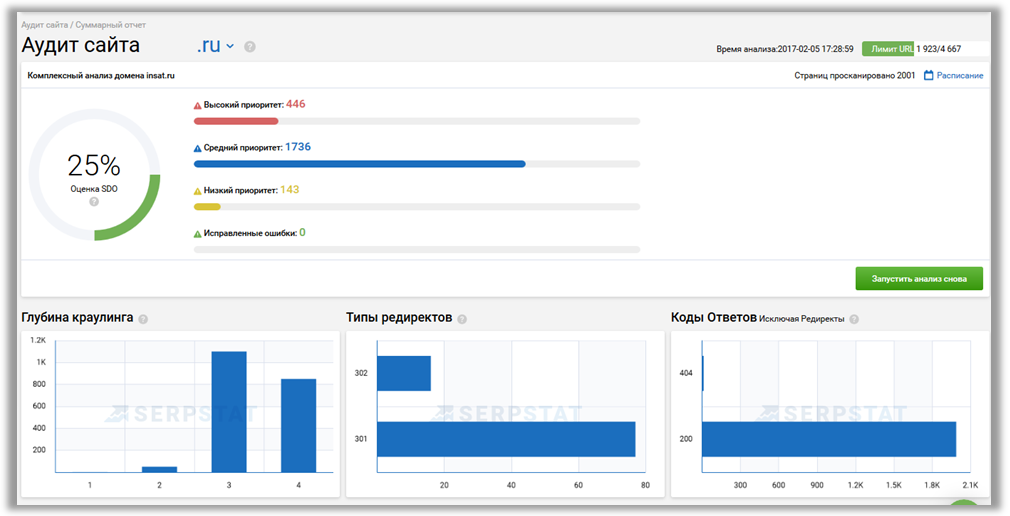
Шаг 4. Повысьте скорость своего веб-сайта
Как и в случае с проверкой на удобство для мобильных устройств, время загрузки страницы веб-сайта — еще одна область, которую необходимо отслеживать и работать над ее улучшением. Веб-сайт со страницами, которые загружаются быстро, предлагает лучший пользовательский интерфейс, а скорость страницы является одним из «факторов ранжирования», рассматриваемых Google.
В обновлении Core Web Vitals 2021 акцент делается на том, как пользователь загружает веб-страницу. Обновление Core Web Vitals также отдает приоритет визуальной стабильности веб-страниц при их загрузке и времени, которое требуется элементам на веб-странице, чтобы стать интерактивными.
К счастью, есть пара бесплатных простых инструментов, которые можно использовать для проверки скорости и производительности вашего сайта по этим критериям.
Сначала запустите URL вашего веб-сайта с помощью инструмента Google PageSpeed Insights:
PageSpeed Insights предоставляет отчеты о производительности мобильных и настольных компьютеров и использует как лабораторные, так и полевые данные. Лабораторные данные собираются в контролируемой среде и будут доступны для всех веб-сайтов. Кроме того, если ваш веб-сайт имеет достаточный трафик, полевые данные также могут быть доступны из реальных пользовательских сеансов.
Лабораторные данные собираются в контролируемой среде и будут доступны для всех веб-сайтов. Кроме того, если ваш веб-сайт имеет достаточный трафик, полевые данные также могут быть доступны из реальных пользовательских сеансов.
Кроме того, вы можете изучить другие инструменты для тестирования скорости и производительности:
- GT Metrix
- Pingdom
Не удивляйтесь, если вы получите разные результаты от всех этих инструментов. Вы даже будете получать разные результаты для одного и того же URL из одного и того же инструмента от теста к тесту, поскольку каждый раз при выполнении теста условия будут разными (как и для реальных пользователей).
Вот пример отчета URL от GT Metrix:
Однако результаты и технические предложения укажут вам правильное направление для возможностей ускорения вашего сайта.
Как правило, возможности ускорить ваш веб-сайт можно найти в двух местах:
- Оптимизация времени загрузки страницы (например, за счет оптимизации изображений, использования кэширования, использования сети доставки контента)
- Переход к лучшему хостинг-провайдеру (веб-хостинг область, где вы часто получаете то, за что платите)
Шаг 5.
Теперь давайте подробнее рассмотрим, что Google индексирует на вашем веб-сайте и с какими проблемами индексации сталкиваются поисковые роботы.
Для этого воспользуемся бесплатным инструментом Google Search Console.
Если у вас еще не настроена консоль поиска Google для вашего веб-сайта, следуйте нашему руководству по настройке консоли поиска Google для вашего веб-сайта.
Чтобы проверить наличие проблем с индексацией, откройте отчет Index > Coverage. Здесь вы увидите разбивку статуса индексации всех URL-адресов на вашем веб-сайте, о которых знает Google, а также сведения обо всех ошибках.
Если вы прокрутите этот график вниз, вы увидите список URL-адресов, которые не проиндексированы, а также причины, по которым Google исключил эти URL-адреса из индекса.
Некоторые из этих URL-адресов могли быть исключены из индексации преднамеренно, и это нормально. Однако вы также можете увидеть URL-адреса в разделе Not Indexed , которые были исключены из-за ошибки. После того, как вы исправите эти ошибки на своем веб-сайте, вы можете использовать консоль поиска Google, чтобы «проверить» свое исправление. Это может занять несколько дней.
После того, как вы исправите эти ошибки на своем веб-сайте, вы можете использовать консоль поиска Google, чтобы «проверить» свое исправление. Это может занять несколько дней.
Шаг 6: Удалите некачественные и ненужные страницы из индекса Google
Этот шаг является любимым, потому что он значительно упрощает остальную часть аудита!
Владельцы веб-сайтов часто удивляются тому, сколько URL проиндексировано Google на веб-сайте.
Используя тот же отчет Google Search Console об индексации страниц, что и на шаге 5, щелкните ссылку под гистограммой с надписью «Просмотр данных об индексированных страницах».
На следующей странице вы увидите список проиндексированных URL-адресов (ограничено 1000 URL-адресов). Общее количество проиндексированных URL-адресов часто намного превышает общее количество действительно ценных страниц контента или сообщений в блогах на вашем сайте.
Google ясно дал понять, что включение некачественного контента в группу страниц, проиндексированных Google, безусловно, не улучшит ваш поисковый рейтинг, а в некоторых случаях может повредить вашему рейтингу.![]() Как минимум, большая часть «краулингового бюджета» Google будет потрачена впустую на индексацию низкокачественных и малоценных страниц.
Как минимум, большая часть «краулингового бюджета» Google будет потрачена впустую на индексацию низкокачественных и малоценных страниц.
Это не означает, что вы должны удалить эти страницы со своего сайта. Но вы должны добавить тег noindex, чтобы они были исключены из группы страниц, индексируемых поисковыми системами.
Потенциально низкокачественные страницы, которые часто индексируются по умолчанию, могут включать:
- Страницы архива таксономии для категорий или тегов
- Страницы архива с разбивкой на страницы
- Страницы, которые не имеют отношения к поисковым системам, такие как страница вашей политики конфиденциальности или страница входа пользователя
содержание лучше, ознакомьтесь с этим коротким обсуждением с Мартином Сплиттом из Google:
Неработающие ссылки приводят к плохому взаимодействию с пользователем, поэтому стоит попытаться устранить любые неработающие ссылки, которые приводят к сообщению об ошибке «404 страница не найдена» на вашем Веб-сайт.
Используя тот же отчет Google Search Console об индексации страниц, который мы использовали в шагах 5 и 6, нажмите на не проиндексированные страницы, чтобы просмотреть различные причины, по которым некоторые URL-адреса были исключены. Если вы видите «Не найдено (404)» в списке причин, щелкните этот отчет, чтобы увидеть список URL-адресов, которые приводят к сообщениям об ошибке 404. (То же самое относится и к отчету «Soft 404».)
Пример веб-сайта ниже содержит несколько URL-адресов с ошибкой «Не найдено (404)», которую необходимо устранить:
После того, как вы закончите применять исправления к этим проблемам на своем веб-сайте, используйте кнопку «Подтвердить исправление», выделенную выше, чтобы запросить у Google повторное сканирование этих URL-адресов и посмотреть, устранены ли ошибки.
Далее нам понадобится другой инструмент для проверки неработающих внутренних и внешних ссылок, которые могут содержаться на ваших веб-страницах. Профессиональные инструменты аудита веб-сайтов, такие как Semrush или SE Ranking, включают проверку неработающих ссылок в свои наборы инструментов аудита сайта.![]() (Если у вас нет платной учетной записи, оба этих инструмента включают бесплатные пробные версии.)
(Если у вас нет платной учетной записи, оба этих инструмента включают бесплатные пробные версии.)
Вот пример отчета Semrush Site Audit, показывающего 22 неработающих внутренних ссылки:
Обратные ссылки — это ссылки на страницы вашего сайта с других сайтов.
Обратные ссылки по-прежнему являются важным сигналом, который способствует видимости в поисковых системах, но важно помнить, что не все обратные ссылки одинаково ценны.
Преимущество SEO, предоставляемое вашему веб-сайту обратной ссылкой, зависит от авторитетности домена (подумайте об этом как о качестве, надежности и известности) ссылающегося веб-сайта.
И наоборот, наличие слишком большого количества обратных ссылок, указывающих на ваш веб-сайт с некачественных спам-сайтов, может негативно сказаться на вашем веб-сайте.
Чтобы проанализировать ваш профиль обратных ссылок, вам понадобится такой инструмент, как Semrush (им мы пользуемся). Другие варианты включают SE Ranking, Moz, Majestic и Ahrefs.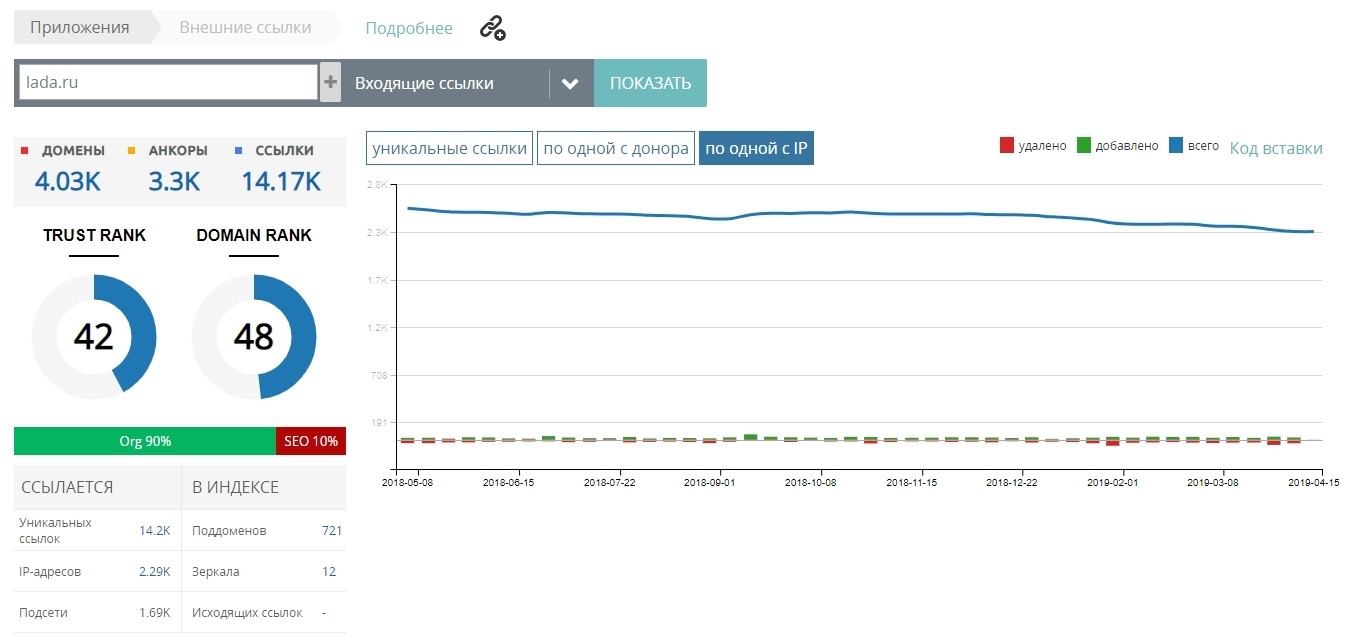
Инструмент, предоставляемый Semrush, может идентифицировать некоторые обратные ссылки как «потенциально токсичные» или «токсичные». Если какие-либо обратные ссылки на ваш веб-сайт определены как потенциально опасные, вы должны следовать рекомендациям Google, чтобы решить, достаточно ли риска, чтобы формально отклонить эти ссылки.
Имейте в виду, что наличие нескольких обратных спам-ссылок в общем ссылочном профиле является нормальным явлением, и вам не о чем беспокоиться. Но если баланс между низкокачественными обратными ссылками и высококачественными обратными ссылками начинает смещаться в сторону низкого качества, спама, это начнет негативно влиять на авторитет вашего домена — тогда вам нужно принять меры.
Последнее замечание: не платите за обратные ссылки. Вместо этого инвестируйте свои деньги в качественный контент.
Шаг 9. Проверьте свой веб-сайт на соответствие правилам доступности для пользователей
На этом этапе мы воспользуемся бесплатным инструментом, предоставленным WebAIM, чтобы проверить ваш веб-сайт на соответствие стандартам доступности.
Откройте инструмент WAVE из WebAIM и введите URL-адрес своего веб-сайта. Возможно, вам придется запустить инструмент на нескольких разных страницах вашего веб-сайта, чтобы убедиться, что все ваши стандартные макеты страниц настроены правильно.
Вы увидите отчет, который выглядит следующим образом:
Панель слева содержит сводку ошибок, предупреждений и специальных возможностей, обнаруженных инструментом на странице. Вы можете щелкнуть вкладку сведений, чтобы просмотреть дополнительную информацию о том, какие элементы страницы вызвали различные проверки.
Вы также нажимаете значки на самой веб-странице, чтобы получить больше информации о конкретных элементах.
Шаг 10. Улучшите поисковую оптимизацию на странице для наиболее важного контента
Теперь мы переходим на уровень страницы в поисках улучшений SEO.
Для этого шага выберите несколько наиболее важных страниц вашего веб-сайта, на которых нужно сосредоточиться. Вот несколько хороших мест для начала:
- Страницы или сообщения в блогах, нацеленные на ключевые слова, важные для вашего бизнеса
- Страницы, которые могли бы способствовать развитию вашего бизнеса, если бы привлекали больше трафика
- Страницы, которые уже широко представлены в поиске, но могут стать еще выше (посмотрите на страницы, которые находятся на странице 2 результатов поиска Google и могут достичь страницы 1)
Прежде всего, убедитесь, что ваши страницы оптимизированы для целевого ключевого слова. Используйте этот ресурс, чтобы узнать больше о проведении исследования ключевых слов. Если ничего другого, убедитесь, что ваше целевое ключевое слово или фраза включены в заголовок страницы и в первый абзац контента.
Используйте этот ресурс, чтобы узнать больше о проведении исследования ключевых слов. Если ничего другого, убедитесь, что ваше целевое ключевое слово или фраза включены в заголовок страницы и в первый абзац контента.
Во-вторых, убедитесь, что ваши страницы хорошо связаны с другими соответствующими страницами в Интернете. Сканирование и индексирование веб-сайтов осуществляется путем перехода по ссылкам, поэтому ключевым моментом является обеспечение наличия этих соединений на ваших веб-страницах. Не забудьте указать:
- Внутренние ссылки на другой релевантный контент на вашем собственном веб-сайте
- Внешние ссылки на надежные источники релевантной информации на других веб-сайтах
В-третьих, убедитесь, что ваш контент легко просматривается:
- Используйте короткие предложения и короткие абзацы.
- По возможности используйте маркированные и нумерованные списки.
- Структурируйте контент, используя подзаголовки, которые следуют четкой иерархии.

- Включите изображения, диаграммы, графику и видео, где это возможно.
Шаг 11. Убедитесь, что ваш контент дает пользователям то, что они ищут. Для многих поисковых запросов это означает ответ на вопрос пользователя или предоставление релевантной информации по теме, которую он искал.
Поисковые системы (скорее всего) обращают внимание на то, сколько времени пользователь проводит на странице после перехода по поисковому запросу. Если пользователи быстро возвращаются к поиску и продолжают нажимать на другие результаты, это, вероятно, свидетельствует о том, что пользователь не нашел то, что искал на вашей странице.
Для всех тех важных страниц на вашем веб-сайте, которые вы определили на предыдущем шаге, подумайте, что, вероятно, захочет найти пользователь, когда он введет ваше целевое ключевое слово в Google. Убедитесь, что ваша страница дает им то, что они ищут!
Шаг 12. Организуйте навигацию по веб-сайту
Структура навигации вашего веб-сайта — это самый простой способ представить общую архитектуру вашего сайта: как страницы сгруппированы и организованы в иерархию важности.![]()
Наличие чистой и простой архитектуры веб-сайта важно по трем причинам:
- Пользователям легче понять, о чем ваш веб-сайт, и найти нужный им контент.
- Поисковым роботам легко найти весь ваш контент и точно проиндексировать веб-сайт.
- Он сообщает Google (и вашим пользователям), какие страницы более или менее важны.
Первое изображение ниже — пример запутанной, неясной архитектуры сайта. Заметили несколько вещей?
- Некоторые страницы скрыты на четыре или пять уровней ниже главной страницы
- Распределение страниц между разделами неравномерно
- Доступ к некоторым страницам возможен только при переходе «вниз» в раздел, а затем «поперек»
- Некоторые страницы «осиротевшие» — у них нет родительской страницы и они не связаны с общей архитектурой.
С другой стороны, вот пример чистой и простой архитектуры веб-сайта. Эти примеры обычно кажутся более «плоскими», если отображать их на диаграмме карты сайта, подобной этой.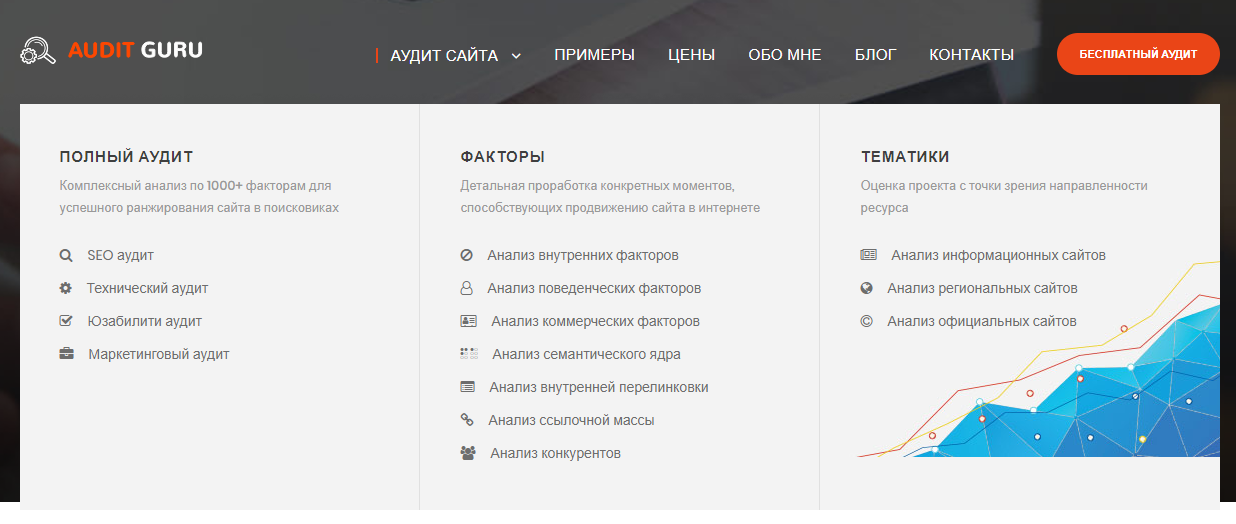
- Все страницы привязаны к общей архитектуре
- На все страницы можно попасть с главной страницы за 3 клика
Шаг 13. Просмотрите веб-сайты своих конкурентов и определите пробелы в содержании
Затем используйте такой инструмент, как Semrush, чтобы шпионить за некоторыми веб-сайтами ваших конкурентов и посмотреть, по каким органическим ключевым словам они ранжируются.
Если вы используете Semrush, вы можете ввести любой домен в инструмент органического исследования и получить список его ключевых слов (а также оценку того, сколько органического трафика они получают).
После того, как вы проверите несколько веб-сайтов ваших конкурентов, вы начнете выявлять около 90 140 пробелов в содержании: 90 141 ключевое слово, по которому ранжируются ваши конкуренты и которые отсутствуют в вашем собственном рейтинге. Рассмотрите эти ключевые слова или связанные термины для разработки нового контента на вашем веб-сайте.
Шаг 14. Настройте периодический мониторинг работоспособности веб-сайта и оповещения
Поздравляем, вы почти дошли до конца.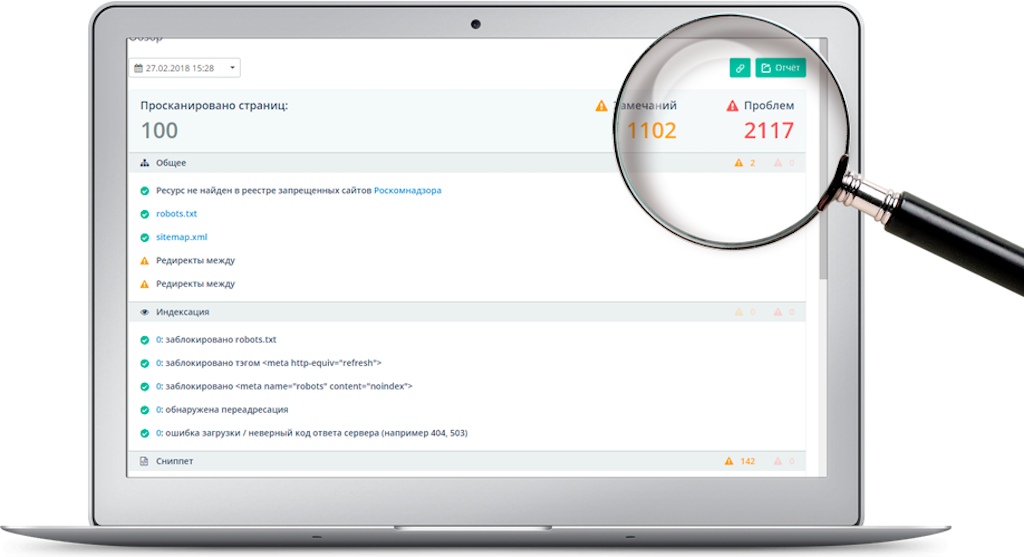 Шаги 14 и 15 направлены на то, чтобы убедиться, что вы продолжаете оставаться в курсе всех проблем с производительностью веб-сайта, которые мы рассмотрели в этом контрольном списке.
Шаги 14 и 15 направлены на то, чтобы убедиться, что вы продолжаете оставаться в курсе всех проблем с производительностью веб-сайта, которые мы рассмотрели в этом контрольном списке.
Если вы инвестируете в профессиональный инструмент SEO, вы можете настроить периодический аудит веб-сайта, который будет регулярно сканировать ваш веб-сайт и предупреждать вас о широком спектре проблем, которые мы рассмотрели в этом руководстве.
Мы используем Semrush для проведения регулярных аудитов сайтов и с радостью рекомендуем их набор инструментов SEO.
Панель мониторинга Semrush Site Audit обеспечивает еженедельное сканирование и оповещение по электронной почте об изменениях количества ошибок, предупреждений и уведомлений по более чем 100 различным аудиторским проверкам. Вот пример обзорной панели аудита сайта:
Шаг 15. Настройте отслеживание позиций ключевых слов и оповещения
Если вы потратили время на исследование ключевых слов и оптимизацию контента своего на страницах результатов поисковой системы Google (SERP) увеличивается или уменьшается.


 txt, не закрывает ли он то, что не нужно (или наоборот)?
txt, не закрывает ли он то, что не нужно (или наоборот)?
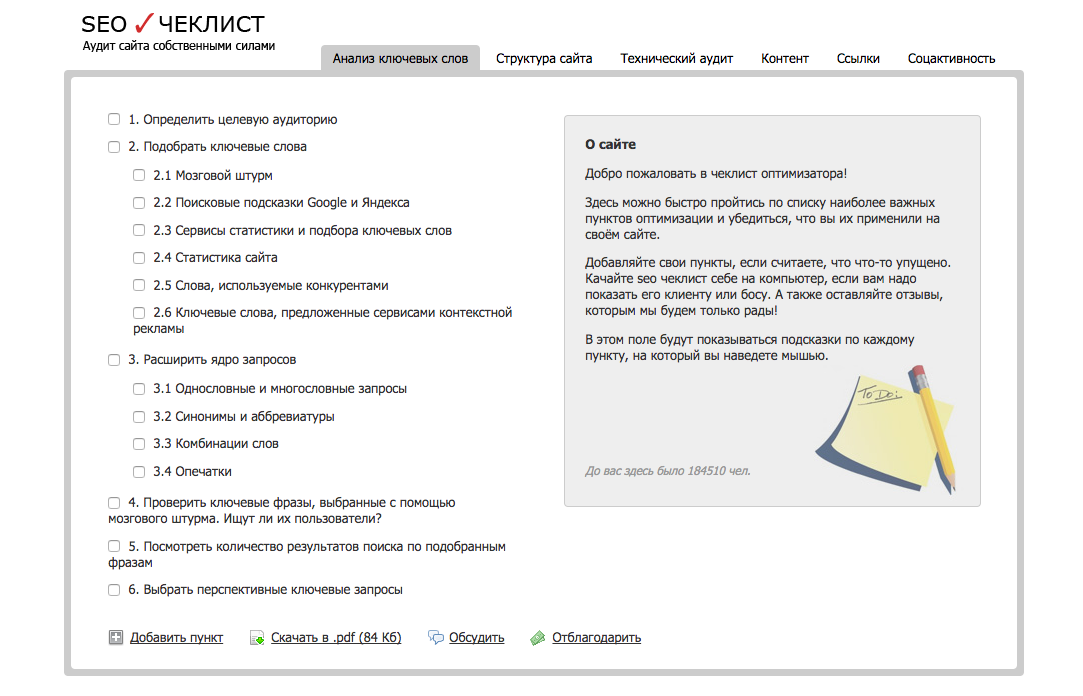

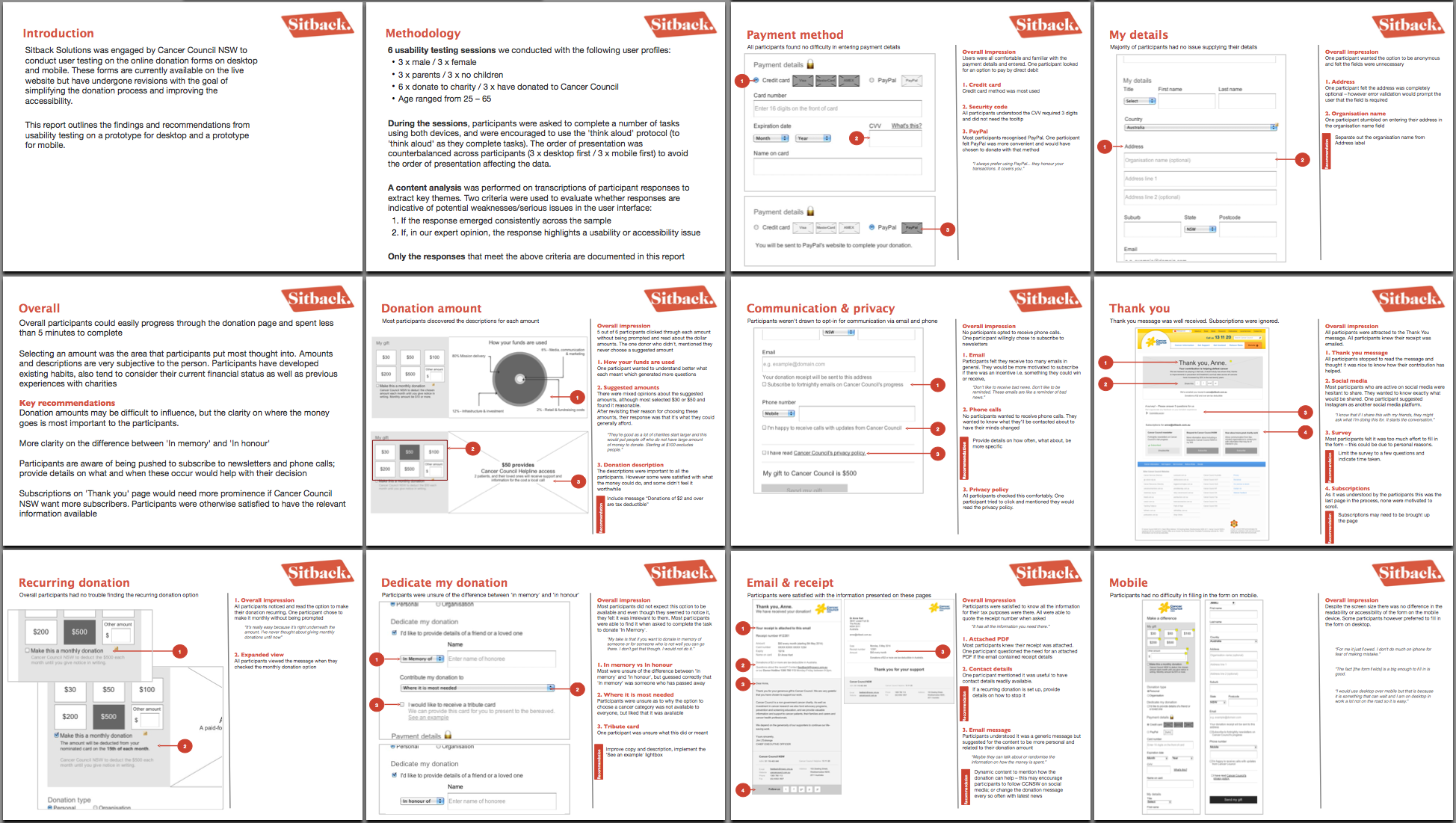
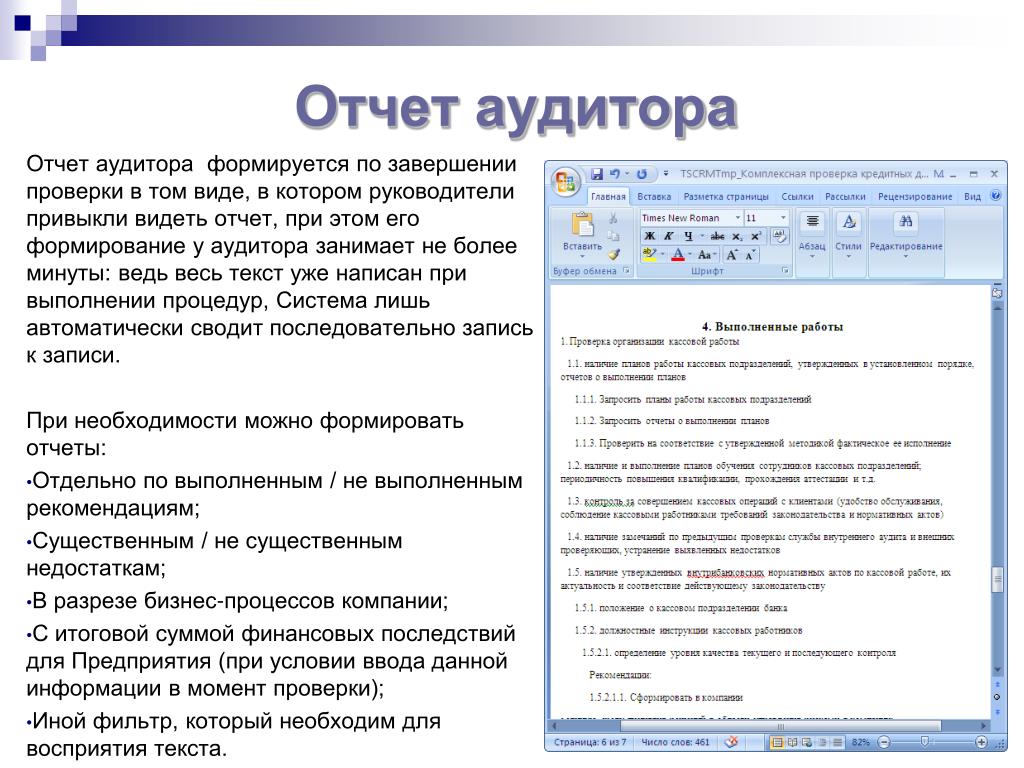
 Еще один отличный ресурс для ключевых слов LSI — Answer the Public.
Еще один отличный ресурс для ключевых слов LSI — Answer the Public. Это не просто означает добавить «2021» в конец названия. Это означает чтение контента и проверка его точности. И добавить раздел или два, чтобы украсить его к Новому году.
Это не просто означает добавить «2021» в конец названия. Это означает чтение контента и проверка его точности. И добавить раздел или два, чтобы украсить его к Новому году.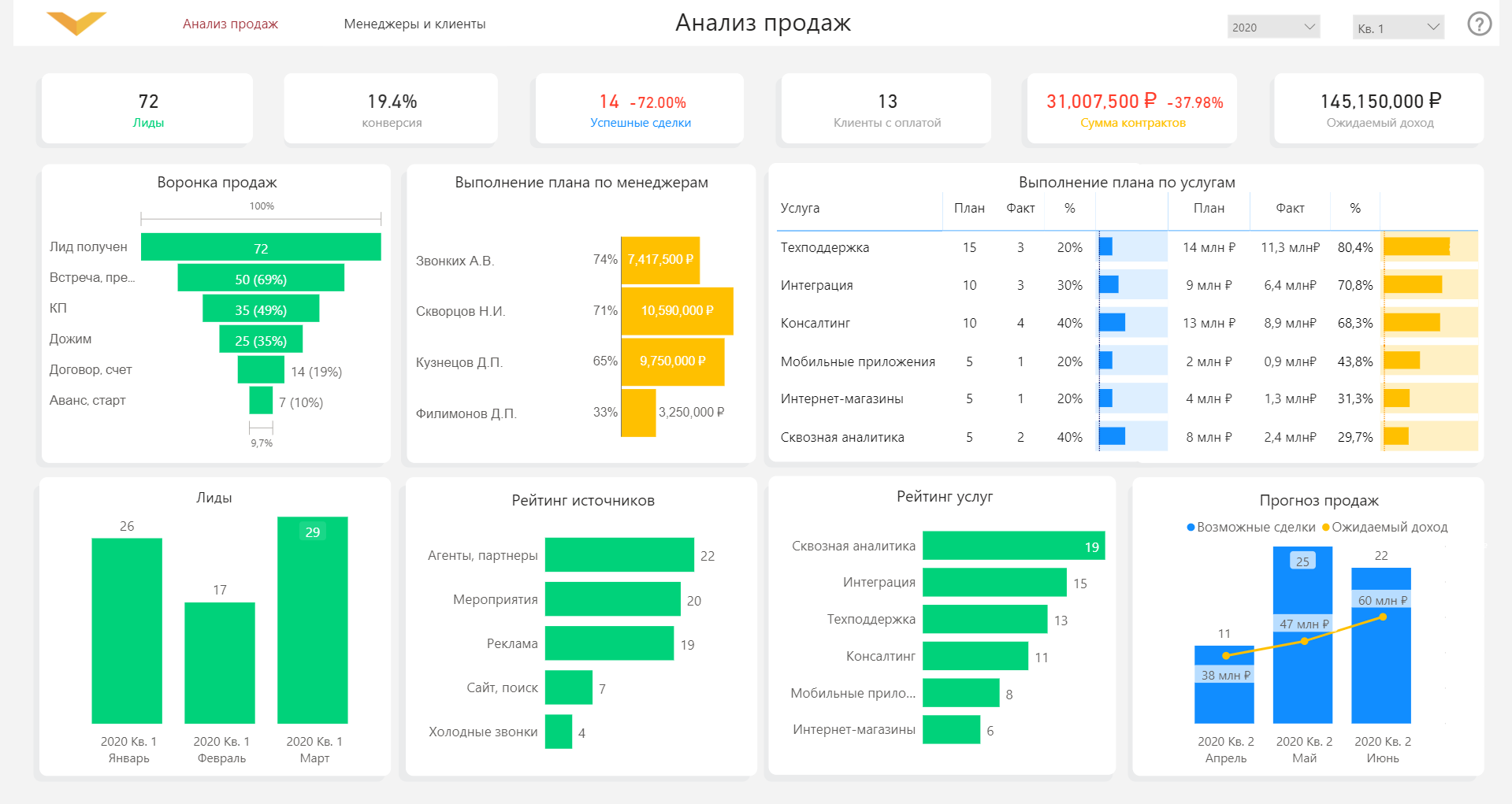 Улучшите SEO на странице наиболее важного контента Контент дает пользователям то, что они ищут
Улучшите SEO на странице наиболее важного контента Контент дает пользователям то, что они ищут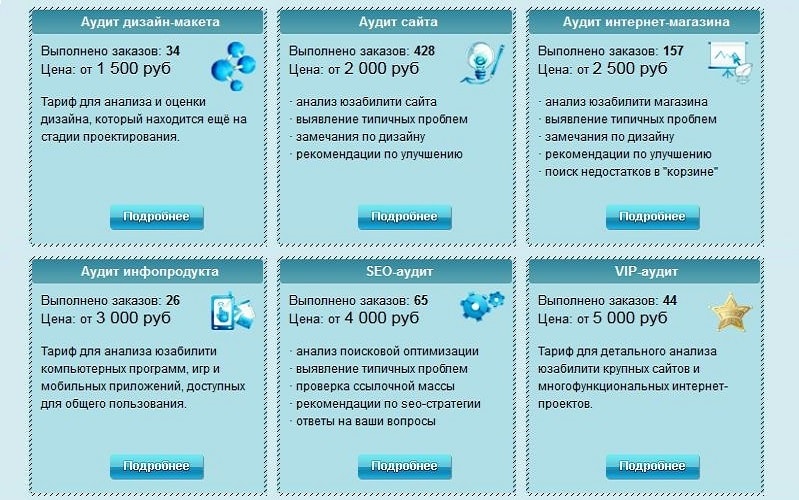
 com
com